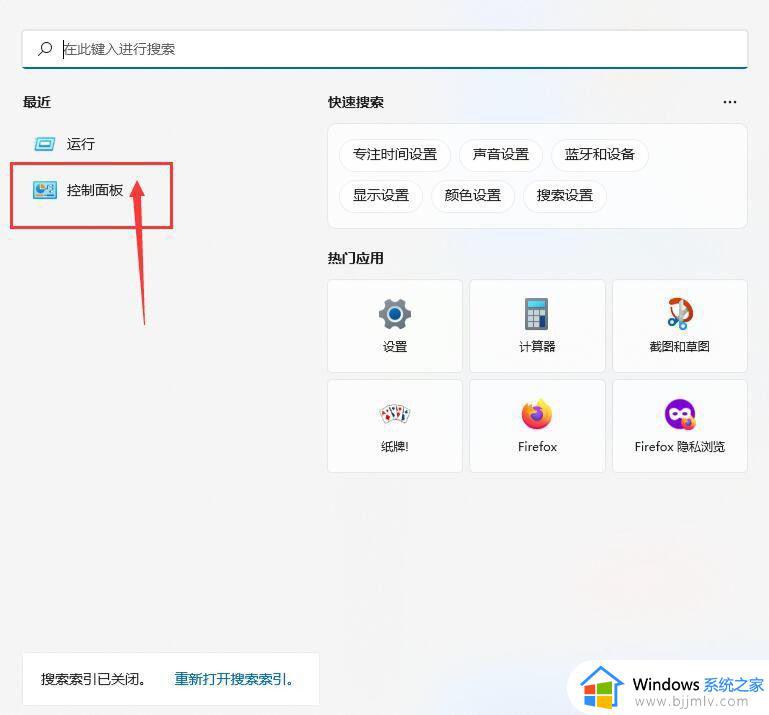联想拯救者键盘失灵怎么解决 联想拯救者笔记本修复键盘失灵如何操作
在使用联想拯救者笔记本电脑的过程中,有时可能会遇到键盘失灵的问题。这可能会导致我们无法正常使用电脑,给我们带来很大的困扰,对此我们遇到联想拯救者键盘失灵怎么解决呢?接下来小编就带着大家一起来看看联想拯救者笔记本修复键盘失灵如何操作,快来看看吧,希望对你有帮助
解决方法
键盘失灵现象
大小写切换键(CapsLk)、数字键开关(NumLock)、键盘背光灯(Fn+空格)按下去没有任何反应。
方法一
1、电脑关机后拔掉电源线。
2、长按开机键15秒以上,进行重置EC芯片设定的操作,此时键盘灯会亮一下,然后关闭。
3、重置EC完成后,正常开机,键盘即可恢复正常。
方法二
点击打开开始菜单栏,点击打开控制面板。
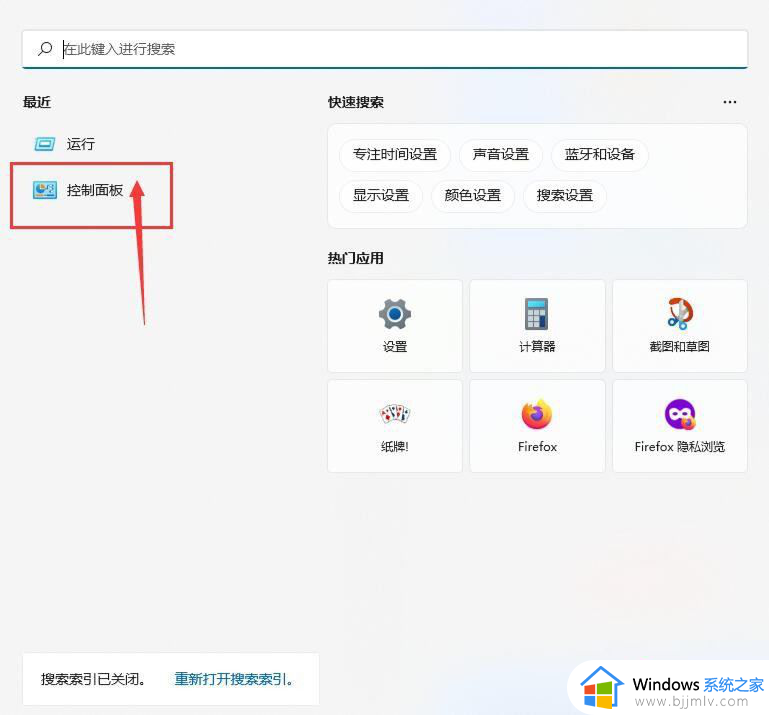
在控制面板界面,我们点击打开键盘,进入键盘设置界面。

在键盘设置界面,我们点击打开硬件下面的属性按钮。

我们直接点击回退驱动程序,将驱动程序退回原来的状态,就可以解决问题了。

以上全部内容就是小编带给大家的联想拯救者笔记本修复键盘失灵操作方法详细内容分享啦,遇到上述问题的小伙伴就快点跟着小编一起来看看吧,希望能够帮助到你。